
Всички файлове, които изтегляте от мрежата чрез браузър, по подразбиране се запазват в папката за изтегляния. Системата го създава на основния диск, което не винаги е удобно, защото може да отнеме до няколко гигабайта. По-целесъобразно е да прехвърлите директорията на друг диск. Нека да разберем как да промените папката за изтегляне в Windows 10.
съдържание- Промяна на местоположението чрез свойства
- Как да влачите и пускате
- Миграция на регистъра
Промяна на местоположението чрез свойства
Най-лесният и достъпен начин е да използвате свойствата на каталога. За целта трябва:
1. Отворете „Този компютър“ и намерете в лявата колона „Изтегляния“.
2. Щракнете с десния бутон върху него и изберете "Properties" от списъка..
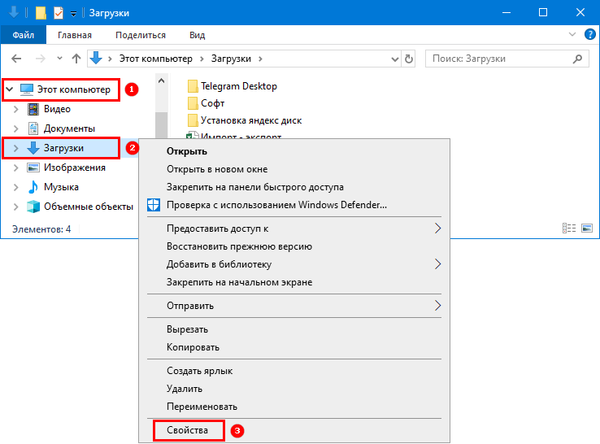
3. Отидете в раздела „Местоположение“, изберете ново място, за да съхраните изтеглянията на друго устройство, след това щракнете върху „Преместване“ и „ОК“.
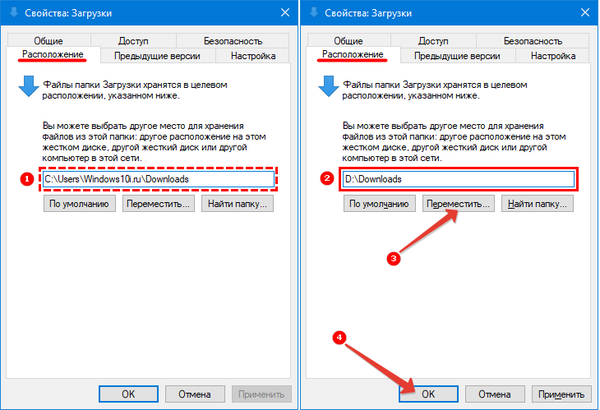
4. Системата ще ви подкани да създадете папка и да преместите съществуващите файлове към нея, съгласете се с това, за да разтоварите системния диск.
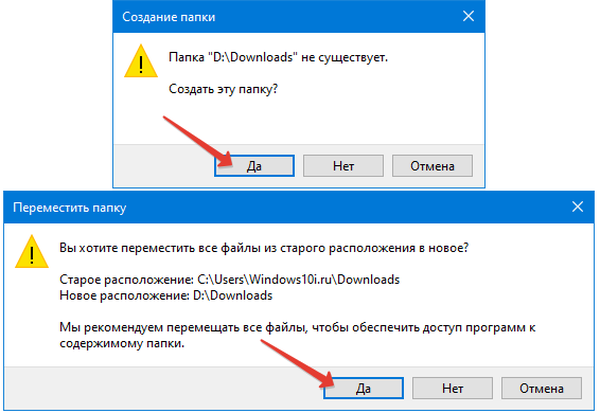
Поискайте разрешение от системата за промяна на тази папка с Windows 10
Как да отворите опциите за папки в Windows 10
Как да влачите и пускате
Друг начин, по който потребителите го харесват, е неговата простота. За него е необходимо да отидете в потребителската си директория и да изберете директорията за изтегляне в нея. След това натиснете Shift и плъзнете избраната папка към друго устройство с мишката - просто я преместете до името на устройството в колоната вляво. Задръжте Shift, докато на екрана не се появи прозорецът за преместване на файлове.
Ако сте избрали тази опция, най-добре е предварително да почистите изтеглянията от ненужна информация.
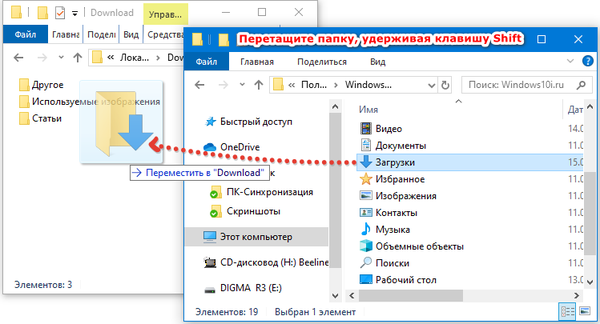
Миграция на регистъра
Ако обичате да работите с директории на системния регистър или искате да научите как да го направите, тогава трябва да използвате тази инструкция за преместване на папката.
1. Използвайте клавишната комбинация Win + R, за да отворите диалоговия прозорец Run.
2. В текстовото поле на прозореца, който се показва, въведете regedit и бутона Enter (можете да кликнете върху бутона „OK“).
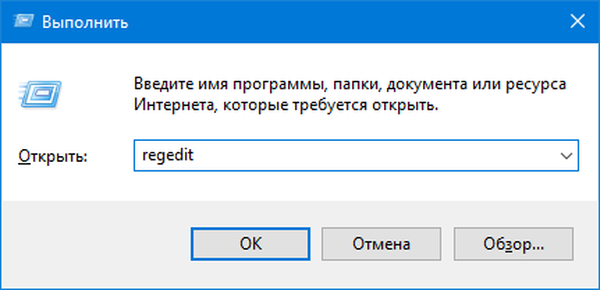
3. В адресната лента въведете или копирайте координатите:
HKEY_CURRENT_USER \ Софтуер \ Microsoft \ Windows \ CurrentVersion \ Explorer \ Shell Папки
4. В дясната част на редактора на системния регистър намерете ключа 374DE290-123F-4565-9164-39C4925E467B.
5. Щракнете с десния бутон върху него и изберете "Промяна" от списъка..

6. Променете ръчно стойността по подразбиране към координатите на новата папка за изтеглените файлове.

Сега знаете как да промените местоположението на папката за изтегляне на вашия компютър. Това е един от най-лесните начини за оптимизиране на вашето пространство. Ако все още имате въпроси или имате затруднения при спазването на инструкциите, пишете ни коментари. Споделете статията с приятелите си, така че да им е удобно да използвате компютъра.










